セキュリティ権限を深く掘り下げるのではなく、右クリックのコンテキストメニューに所有権の取得オプションを追加する簡単な方法を次に示します。
Windowsのすべてのフォルダーとファイルには、独自のアクセス許可があります。 これらのファイルとフォルダーには、アクセス許可に従ってのみアクセスできます。 一般に、システムフォルダーとファイルに加えて、必要なアクセス許可があれば、ほとんどすべてのフォルダーにアクセスして変更できます。
許可されていないデータにアクセスしようとすると、「アクセスが拒否されました」というエラーが表示されます。 保護されたフォルダまたはファイルにアクセスする場合は、所有権を変更すると便利です。 つまり、ターゲットを完全に制御できます。
セキュリティ機能であるため、所有権を変更するには、フォルダのセキュリティプロパティを深く掘り下げる必要があります。 何をどのように行うかを知っていれば複雑ではありませんが、それでも混乱を招く可能性があります。 だから、物事を簡単にするために、あなたはすることができます ファイルエクスプローラーの右クリックコンテキストメニューに[所有権の取得]オプションを追加します。 フォルダのアクセス許可の変更を常に処理している場合は、右クリックメニューに所有権の取得オプションを追加すると非常に便利です。
オプションを追加すると、必要に応じて、ワンクリックで任意のフォルダの所有権を取得できます。 それで、それ以上の苦労なしに、それがどのように行われるかを示しましょう。
右クリックメニューに[所有権の取得]オプションを追加します
所有権の取得オプションをコンテキストメニューに追加する方法はたくさんあります。 それらの方法の1つは、レジストリを編集することです。 しかし、それはかなり厄介です。 そのため、TakeOwnershipExと呼ばれる無料で軽量のソフトウェアを使用します。
このツールの最も優れている点は、元の権利または所有権を復元できることです。 ターゲットファイルまたはフォルダへのアクセスまたは編集が完了したら、所有権の変更を元に戻すことができます。
- 公式サイトからTakeOwnershipExを入手してください。
- ダウンロードしたzipファイルを開きます。
- 「TakeOwnershipEx.exe」ファイルをデスクトップに解凍します。
- 「TakeOwnershipEx.exe」ファイルをダブルクリックします。
- メイン画面の「次へ」を押して、インストールを続行します。
- ファイルを右クリックして、[所有権の取得/権利の復元]オプションを表示します。
- これで、右クリックメニューに所有権の取得が追加されました。
ダウンロードリンク:https://winaero.com/download.php?view.16
もう少し詳細な手順:
1.まず、開発者のWebサイトにアクセスし、TakeOwnershipExファイルをダウンロードします。 ダウンロード後、ZIPファイルの内容をデスクトップ上のフォルダに解凍します。
ダウンロードリンク:https://winaero.com/download.php?view.16
役立つガイド:WindowsでZipファイルを開くのに最適なソフトウェア
2.解凍したフォルダーで、.exeファイルを実行してTakeOwnershipExアプリケーションを開きます。 それを開いた後、ウィザードに従い、他のWindowsアプリケーションと同じようにインストールします。
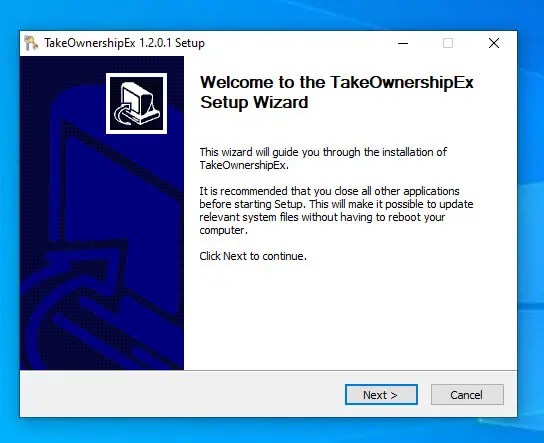
3.インストール後、アプリケーションは右クリックのコンテキストメニューに[所有権の取得]オプションを自動的に追加します。
4.ファイルまたはフォルダの所有権を取得する場合は、それを右クリックして、[所有権の取得/権利の復元]オプションを選択します。
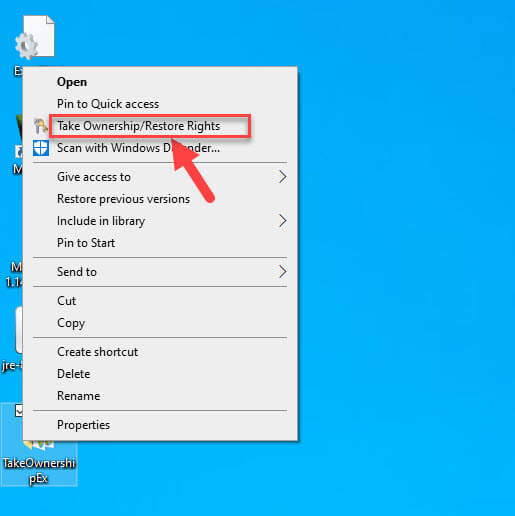
5.アプリケーションは、ターゲットファイルまたはフォルダーの所有権を即座に変更し、ユーザーアカウントに完全な権限を付与します。 同じことを示すプロンプトが表示されます。 「OK」をクリックしてプロンプトを閉じます。
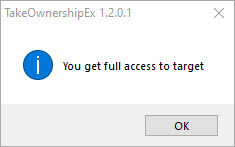
6.必要な変更を加えたら、権利を以前の状態に復元できます。 これを行うには、右クリックして[所有権の取得/権利の復元]オプションをもう一度選択します。
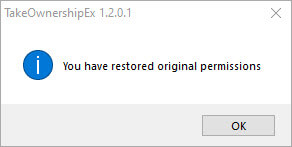
まとめ
以上です。 右クリックメニューに所有権の取得オプションを追加するのは簡単です。 オプションを削除したい場合は、TakeOwnershipExアプリケーションをアンインストールすれば完了です。
必要に応じて、アプリケーションをアンインストールする前に、以前に変更したフォルダーまたはファイルの権限を復元します。
この簡単なWindowsハウツーガイドがお役に立てば幸いです。
行き詰まったり、助けが必要な場合は、以下にコメントしてください。可能な限りお手伝いします。
この記事が好きですか? 現在Windowsでこのフォルダエラーにアクセスする権限がないことを修正する方法を確認してください。
The post Windowsの右クリックメニューに所有権の取得オプションを追加する方法 appeared first on Gamingsym Japan.
